Компас – популярная система автоматизированного проектирования (САПР), которая используется в различных отраслях промышленности. Одним из распространенных форматов файлов, которые можно сохранить в Компасе, является DXF. DXF (Drawing Exchange Format) является открытым и универсальным форматом для обмена графической информацией между разными программами САПР. Если вам нужно сохранить ваш проект в формате DXF в Компасе, следуйте этой пошаговой инструкции.
Шаг 1: Откройте ваш файл проекта в Компасе. Для этого вы можете либо создать новый проект, либо открыть существующий проект.
Шаг 2: После открытия файла проекта в Компасе, выберите команду "Сохранить как" из меню "Файл". В появившемся окне "Сохранить файл" выберите расположение и имя для нового файла DXF.
Шаг 3: В раскрывающемся списке "Формат файла" выберите "DXF" и нажмите "OK". В появившемся диалоговом окне "Свойства экспорта" вы сможете настроить различные параметры экспорта, такие как единицы измерения и точность. Когда вы закончите настройку параметров, нажмите "OK".
Шаг 4: Поздравляю! Вы успешно сохранили ваш проект в формате DXF в Компасе. Теперь файл DXF можно открыть в другой программе САПР для просмотра или дальнейшего редактирования.
Сохранение проекта в формате DXF в Компасе может быть полезным, если вам нужно обмениваться данными с другими пользователями программ САПР или если вы хотите использовать ваш проект в другой программе для более сложных операций. Надеюсь, этот пошаговый гид помог вам разобраться в процессе сохранения файлов в формате DXF в Компасе!
Подготовка к сохранению в формате DXF в Компасе
Перед сохранением файла в формате DXF в Компасе необходимо выполнить ряд подготовительных действий:
1. Проверка геометрии модели
Перед сохранением в формате DXF необходимо убедиться, что геометрия модели не содержит ошибок. Для этого следует воспользоваться функцией проверки геометрии, которая находится в меню "Проверка". Если будут обнаружены ошибки, их необходимо исправить.
2. Установка формата файла DXF
Для сохранения файла в формате DXF необходимо выбрать соответствующий формат в диалоговом окне "Сохранить как". Для этого следует выполнить следующие действия:
- Выбрать пункт меню "Файл" > "Сохранить как".
- В открывшемся диалоговом окне выбрать формат файла DXF из списка доступных форматов.
- Указать путь для сохранения файла и задать имя файла.
- Нажать кнопку "Сохранить".
3. Настройка параметров сохранения
Перед сохранением файла в формате DXF можно настроить параметры сохранения. Для этого следует выполнить следующие действия:
- В диалоговом окне "Сохранить как" нажать кнопку "Параметры".
- В открывшемся окне "Параметры DXF" можно настроить следующие параметры:
- Тип сохранения: можно выбрать сохранение в двухмерном или трехмерном формате DXF.
- Масштаб: можно задать масштаб сохраняемого файла.
- Цвет: можно задать цвет объектов в сохраняемом файле.
- Другие параметры: в зависимости от специфики модели могут быть доступны дополнительные настройки.
- После настройки параметров нажать кнопку "ОК".
После выполнения всех этих действий, модель будет успешно сохранена в формате DXF в Компасе.
Открытие нужного чертежа в Компасе
1. Запустите программу Компас.
2. В главном меню выберите пункт "Файл".
3. В выпадающем меню выберите пункт "Открыть".
4. В появившемся диалоговом окне найдите папку, где находится ваш чертеж в формате DXF.
5. Выберите нужный чертеж и нажмите кнопку "Открыть".
6. После открытия чертежа в Компасе можно приступать к его просмотру и редактированию.
Проверка целостности и настроек чертежа
Перед сохранением чертежа в формате DXF в Компасе необходимо убедиться в его целостности и настройках. В этом разделе мы рассмотрим, как выполнить необходимые проверки.
1. Проверка целостности чертежа:
| 1.1 | Убедитесь, что все геометрические объекты на чертеже находятся в целостности и не имеют разрывов, перекрытий или других повреждений. |
| 1.2 | Проверьте размеры и пропорции всех элементов чертежа. Убедитесь, что они соответствуют требуемым стандартам и техническим условиям. |
| 1.3 | Проверьте правильность расположения текстовых и символьных обозначений на чертеже. Удостоверьтесь, что они читаемы и надежно закреплены на нужных местах. |
2. Проверка настроек чертежа:
| 2.1 | Убедитесь, что установлены нужные единицы измерения. Проверьте, соответствует ли выбранная система (метрическая, дюймовая и т. д.) требуемым стандартам. |
| 2.2 | Проверьте установленные масштабы чертежа. Удостоверьтесь, что они соответствуют требуемым размерам отображения объектов. |
| 2.3 | Проверьте видимость и разрешение слоев чертежа. Убедитесь, что нужные слои отображаются и внешний вид чертежа соответствует требованиям. |
После проведения всех необходимых проверок и настроек, ваш чертеж будет готов для сохранения в формате DXF в Компасе. Помните, что правильная проверка целостности и настроек чертежа является важным этапом проектирования и обеспечивает качественный результат.
Выбор опций экспорта в формате DXF

При экспорте в формате DXF в Компасе доступны различные опции, которые позволяют настроить параметры выходного файла. Ниже перечислены основные опции экспорта:
- Выбор версии DXF: перед экспортом необходимо выбрать версию файла DXF, которая будет соответствовать требованиям других программ или устройств.
- Границы чертежа: можно выбрать опцию "Границы курсора", чтобы экспортировать только те объекты, которые находятся внутри прямоугольной рамки, задаваемой курсором мыши.
- Экспорт слоев: при включении этой опции будут экспортированы все слои, находящиеся в текущем чертеже.
- Объединить полилинии: опция позволяет объединить все полилинии в контур, что может упростить последующую работу с файлом в других программах.
- Экспорт штриховок: при включении этой опции будут экспортированы все штриховки, находящиеся в текущем чертеже.
Выбрав необходимые опции в окне экспорта DXF, можно получить файл с настройками, отвечающими требованиям и потребностям пользователя.
Установка нужных параметров сохранения в DXF
Когда вы сохраняете чертеж в формате DXF в Компасе, важно установить правильные параметры для получения требуемого результата. Следующие шаги помогут вам настроить эти параметры:
- Откройте чертеж, который вы хотите сохранить в формате DXF, в Компасе.
- Выберите пункт меню "Файл" и затем выберите "Сохранить как".
- В появившемся диалоговом окне выберите формат DXF и нажмите кнопку "Сохранить".
- В новом диалоговом окне, которое называется "Параметры сохранения DWG/DXF", установите следующие параметры:
- Формат файла: выберите версию DXF, совместимую с приложением или программой, с которой вы собираетесь работать. Наиболее распространенным выбором является "AutoCAD 2000".
- Оформление: если у вас есть специфические требования к оформлению чертежа, выберите нужные параметры для шрифтов, стилей линий, заполнений и т. д.
- Единицы: установите нужные единицы измерения для вашего чертежа. Обычно выбираются дюймы или миллиметры.
- Точность координат: установка точности чисел в координатах. Рекомендуется выбрать 3-4 знака после запятой.
После того как вы установили все нужные параметры, нажмите кнопку "ОК", чтобы сохранить чертеж в формате DXF с заданными параметрами. Теперь вы можете использовать этот файл с другими программами, которые поддерживают формат DXF.
Настройка размерности и точности сохранения
Когда вы сохраняете файл в формате DXF в Компасе, есть возможность настроить размерность и точность сохраняемых данных. Это позволяет вам контролировать размер файла и уровень детализации, в соответствии с требованиями вашего проекта.
Для настройки размерности и точности сохранения в формате DXF вам необходимо выполнить следующие шаги:
- Откройте файл в Компасе, который вы хотите сохранить в формате DXF.
- Выберите меню "Файл" > "Сохранить как". Откроется диалоговое окно "Сохранение файла".
- В выпадающем списке "Тип файла" выберите "Файлы AutoCAD DXF (*.dxf)". Нажмите кнопку "Сохранить".
- Откроется окно "Сохранение файла в формате AutoCAD DXF". В этом окне вы можете настроить размерность и точность сохранения.
- В разделе "Настройки размерности" укажите желаемые параметры. Вы можете выбрать единицы измерения, десятичную точку или запятую, а также точность десятичных знаков.
- В разделе "Настройки точности" выберите необходимые опции. Вы можете настроить точность сохранения геометрии, размерности и текстовых объектов.
- Нажмите кнопку "ОК". Файл будет сохранен в формате DXF с указанными настройками размерности и точности.
Теперь вы знаете, как настроить размерность и точность сохранения при экспорте файла в формате DXF в Компасе. Это позволяет вам гибко управлять размером файла и уровнем детализации, чтобы удовлетворить требования вашего проекта.
Указание пути и имени файла для сохранения
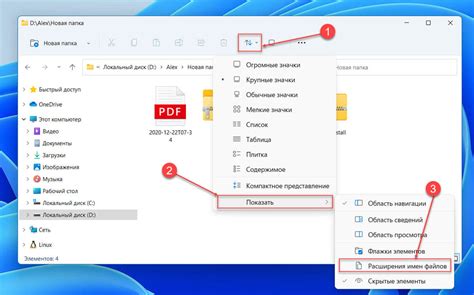
Чтобы сохранить файл в формате DXF в Компасе, нужно указать путь и имя файла, в котором будет сохранена модель. Для этого выполните следующие шаги:
- Откройте модель, которую вы хотите сохранить в формате DXF.
- Выберите команду "Файл" в главном меню.
- В выпадающем списке выберите пункт "Сохранить как".
- В появившемся диалоговом окне укажите путь и имя файла.
- Выберите формат файла DXF из списка доступных форматов.
- Нажмите кнопку "Сохранить".
После выполнения этих шагов модель будет сохранена в формате DXF по указанному пути и с заданным именем файла. Теперь вы можете использовать этот файл в других CAD-программах или передать его коллегам для дальнейшей работы.
Подтверждение параметров сохранения

После выбора формата файла DXF и указания имени и расположения сохраняемого файла, необходимо подтвердить выбранные параметры сохранения перед выполнением операции. Для этого следует проверить следующие параметры:
- Исходные данные: убедитесь, что все необходимые объекты и элементы модели, которые вы хотите сохранить, были выбраны и настроены правильно.
- Единицы измерения: проверьте, что выбранные единицы измерения соответствуют требуемым параметрам вашего проекта.
- Размеры и масштаб: убедитесь, что размеры и масштаб сохраняемой модели указаны корректно, чтобы обеспечить правильное воспроизведение объектов в других программах.
- Слои: проверьте, что все нужные слои сохранены с правильными настройками цвета, линий и стилей.
- Дополнительные параметры: если требуется, проверьте и настройте дополнительные параметры сохранения, такие как использование шрифтов или прозрачность объектов.
После того как вы убедились, что все параметры сохранения выбраны правильно, нажмите кнопку "Сохранить" или "ОК", чтобы начать процесс сохранения вашей модели в формате DXF.
Завершение сохранения чертежа в формате DXF
После того, как вы выбрали опции экспорта и установили необходимые параметры, можно приступить к завершению процесса сохранения чертежа в формате DXF. Для этого выполните следующие действия:
- Убедитесь, что все необходимые слои и объекты включены и настроены правильно.
- Проверьте, что выбранное место сохранения файлов и имя для сохраняемого файла корректны.
- Проверьте выбранный диапазон экспорта, чтобы удостовериться, что он соответствует вашим требованиям.
- Нажмите кнопку "Сохранить" или аналогичную команду, чтобы начать процесс экспорта. В этот момент Компас создаст файл DXF и сохранит его по указанному пути.
- После завершения сохранения вы можете найти файл DXF в указанном месте и использовать его по вашему усмотрению.
Обратите внимание, что при экспорте чертежа в формате DXF все объекты и слои будут сохранены без изменений, поэтому рекомендуется предварительно проверить все элементы вашего чертежа перед сохранением.
Теперь вы знаете, как завершить сохранение чертежа в формате DXF в Компасе. Следуйте нашей пошаговой инструкции и успешно экспортируйте ваши чертежи для использования в других CAD-системах или передачи коллегам и партнерам.
Проверка сохраненного файла формата DXF
После сохранения файла в формате DXF в Компасе, важно убедиться, что файл сохранен корректно и можно успешно импортировать его в другие CAD-системы. Для этого следуйте следующим шагам:
1. Откройте сохраненный файл:
Откройте программу, которую вы планируете использовать для импорта файла DXF. В этой программе найдите опцию "Открыть" или "Импортировать", чтобы выбрать сохраненный файл.
2. Просмотрите файл:
После открытия файла DXF, просмотрите его содержимое в новой программе. Убедитесь, что все геометрические объекты, слои и атрибуты корректно отображаются. Если вы замечаете какие-либо ошибки или отсутствие элементов, возможно, при сохранении файла произошла ошибка.
3. Проверьте размеры и масштабирование:
Убедитесь, что размеры геометрических объектов в файле DXF соответствуют ожиданиям. Проверьте, что масштабирование сохраненного файла несколько различается с изначальным файлом в Компасе.
4. Проверьте поддержку формата файла:
Если у вас возникли проблемы с открытием файла DXF или его содержимым, убедитесь, что ваша программа поддерживает формат DXF. Проверьте список поддерживаемых форматов файлов на сайте программы или в официальной документации.
5. Проверьте визуализацию и цвета:
Проверьте, что цвета объектов правильно отображаются после импорта файла DXF. Убедитесь, что все объекты имеют нужные вам цвета и не потеряли свое визуальное отображение.
После осуществления всех этих шагов вы убедитесь, что сохраненный файл формата DXF в Компасе готов к дальнейшему использованию в других CAD-системах без каких-либо проблем.